Win11文件夹如何设置密码?Win11文件夹设置密码的方法
有时候我们在使用电脑时会为文件夹设置一些密码,这样能够有效的保障个人隐私,但很多用户在升级到Win11系统之后就不清楚要如何去操作呢?其实和Win10相差不大,下面就和小编一起来看看Win11文件夹设置密码的方法吧。
有时候我们在使用电脑时会为文件夹设置一些密码,这样能够有效的保障个人隐私,但很多用户在升级到Win11系统之后就不清楚要如何去操作呢?其实和Win10相差不大,下面就和小编一起来看看Win11文件夹设置密码的方法吧。
Win11文件夹设置密码的方法
1、首先去找到要加密的文件夹。

2、然后右击这个文件夹,选择“属性”。
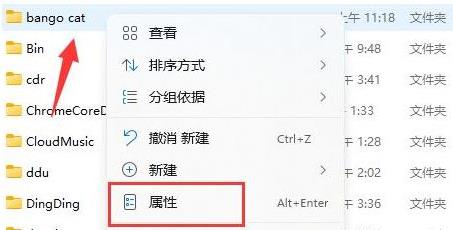
3、在点击属性下面的“高级”。
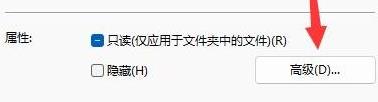
4、勾选菜单中的“加密内容以便保护数据”并点击确定。
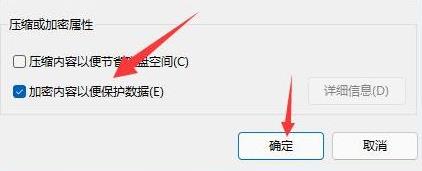
5、最后返回到文件夹的属性,在弹出的窗口中点击“确定”即可。

Win11教程最新文章
游戏排行
热点推荐
换一换- Win11不能拖拽文件到任务栏怎么解决?Win11拖拽文件到任务栏的方法
- 有必要装Win11专业工作站版本么?小编为你解答
- Win11右下角WiFi图标不见了怎么显示?Win11右下角WiFi图标找回方法教学
- Win11共享win7打印机提示709怎么办?Win11打印机提示709错误解决方法
- Win11磁盘清理怎么没有了?Win11磁盘清理在哪打开?
- Win11暂停更新点不了怎么办?Win11暂停更新是灰色的如何解决?
- Win11卸载更新在哪?Win11卸载更新的两种方法
- Windows沙盒无法连接网络?Win11中Sandbox沙盒不能联网解决教程
- Win11蓝屏错误代码WHEA_UNCORRECTABLE_ERROR如何解决?
- Win11 双击文件夹弹出属性怎么解决?





















